Jei reguliariai naudojate „Excel“ studijuodami ar dirbdami, kai skaičiuoklėje reikia užpildyti duomenimis pagrįstą informaciją, žinokite, kad iššifruoti gali būti gana sunku ir užtrukti daug laiko – dar labiau tiems, kurie nėra susipažinę su analitiniu pagrindu duomenis.
ar skaičiuoklės yra sudėtingi, ar ne, faktas išlieka tai, kad grafikai padeda suskirstyti duomenis į lengviau suprantamą formatą, pagerinant bendrą „Excel“ skaičiuoklės skaitomumą.
Štai kaip sukurti grafiką „Microsoft Excel“.
Rekomenduojami vaizdo įrašai
Lengva
5 minutės
Microsoft Excel
PC
Grafiko įterpimas į „Excel“.
1 žingsnis: Turėsite įtraukti duomenis į „Excel“ skaičiuoklę, o kiekvienas stulpelis turės savo pavadinimą.
Pirmoje instrukcijų ekrano kopijoje (žr. kelis veiksmus toliau) įvedėme pavyzdį demonstravimo tikslais.
2 žingsnis: Tada turėsite pasirinkti langelius, kuriuose yra visi duomenys, kuriuos norite užpildyti diagramoje.
Susijęs
- Dažniausios „Microsoft Teams“ problemos ir kaip jas išspręsti
- Kaip atkurti gamyklinius „Windows 10“ arba „Windows 11“ nustatymus
- Kaip išlaikyti „Microsoft Teams“ būseną aktyvią
3 veiksmas: „Microsoft Excel“ suteikia patogią funkciją, leidžiančią pasirinkti iš daugybės diagramos šablonų. Spustelėkite Įdėti skirtuką, tada pasirinkite Rekomenduojamos diagramos.
Spustelėkite pasirinktą diagramos šabloną ir spustelėkite Gerai.
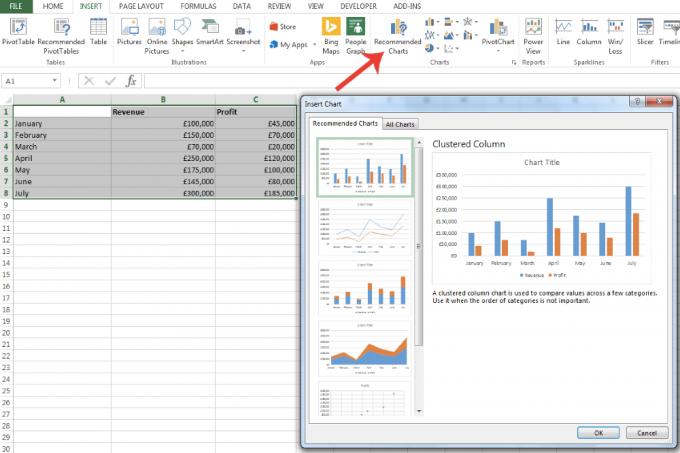
4 veiksmas: Dabar galite tinkinti diagramą pakeisdami jos pavadinimą (dukart spustelėkite Diagramos pavadinimas), koreguojant jo dydį, spalvas ir kt.
Pasirinkę naują diagramą, pasirinkite vieną iš toliau pateiktų šalia jos rodomų piktogramų, kad galėtumėte toliau tinkinti diagramą:
- Pliuso ženklo piktograma: Norėdami pridėti arba pašalinti įvairius diagramos elementus, pvz., etiketes ar legendą.
- Teptuko piktograma: Norėdami pakeisti diagramos spalvų schemą arba stilių.
- Filtro piktograma: Galite susiaurinti, kurie duomenys turi būti pateikti diagramoje.
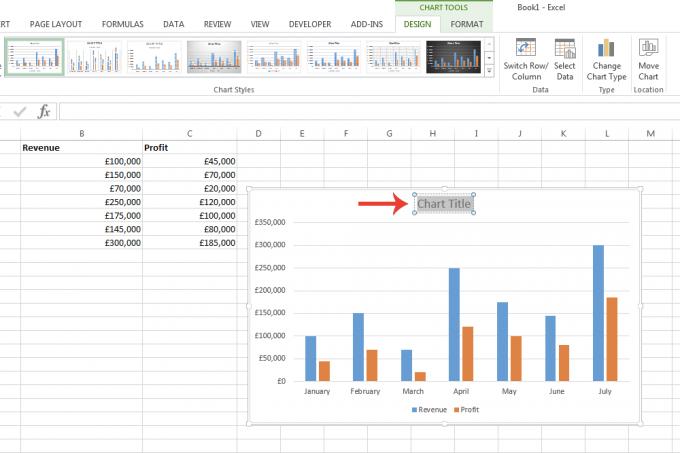
5 veiksmas: Norėdami gauti visą sąrašą visų grafikų tipų, kuriuos galite taikyti, spustelėkite Visos diagramos skirtuką lange, kuris pasirodo, kai pasirenkate Rekomenduojamos diagramos parinktis nuo 3 veiksmo. Pavyzdžiui, galite pasirinkti Baras arba Linija diagramas, kurių kiekviena siūlo savo dizaino rinkinį (3D, grupinius, sudėtinius ir kt.).
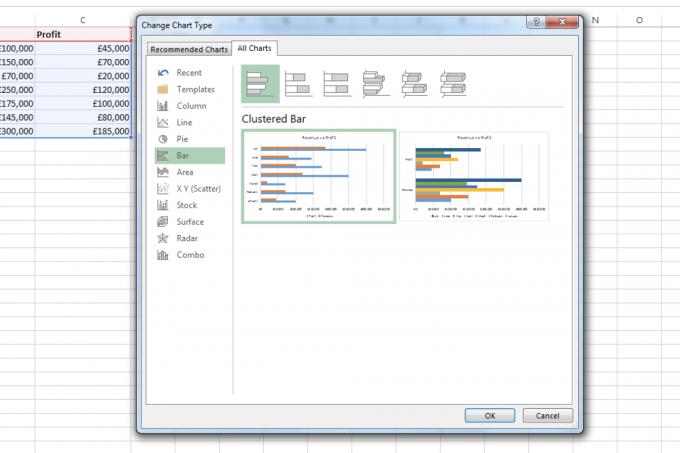
6 veiksmas: Jei pasirinkę grafiko tipą norite pakeisti, tiesiog pasirinkite Diagramos dizainas skirtuką iš juostelės ekrano viršuje ir pasirinkite Pakeiskite diagramos tipą mygtuką.
( Diagramos dizainas skirtukas paprastai pasirodo tik tada, kai pasirenkama dabartinė diagrama. Taigi pirmiausia pasirinkite dabartinę diagramą ir tada eikite į Diagramos dizainas skirtuką, kuris rodomas ekrano viršuje.)

7 veiksmas: Taip pat galite pasirinkti diagramos tipą iš visų parinkčių skiltyje, esančioje šalia Rekomenduojamos diagramos mygtuką ant Įdėti skirtuką. Spustelėjus išskleidžiamąją rodyklę šalia kiekvienos diagramos piktogramos ir užvedus pelės žymeklį virš miniatiūros, esančios pasirodžiusiame meniu bus parodyta, kaip diagrama atrodys su ta konkrečia diagrama dizainas.

Redaktorių rekomendacijos
- Kaip atminti el. laišką „Outlook“.
- Kaip piešti programoje Microsoft Word
- Kaip naudoti „ChatGPT“ rašant „Excel“ formules
- „Google“ skaičiuoklės prieš. Excel: kuris geresnis?
- Kaip užšaldyti eilutes ir stulpelius „Excel“.
Atnaujinkite savo gyvenimo būdąSkaitmeninės tendencijos padeda skaitytojams stebėti sparčiai besivystantį technologijų pasaulį – pateikiamos visos naujausios naujienos, smagios produktų apžvalgos, įžvalgūs vedamieji leidiniai ir unikalūs žvilgsniai.




